
問題分析:
這個問題多半是Windows Modules Installer服務項出現問題導致的。
方法一:
1、開始 - 運行(輸入services.msc)- 確定或回車,打開:服務(本地);
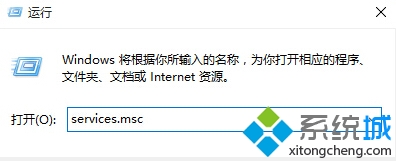
2、我們在服務(本地)窗口找到:Windows Modules Installer服務,查看是否被禁用;
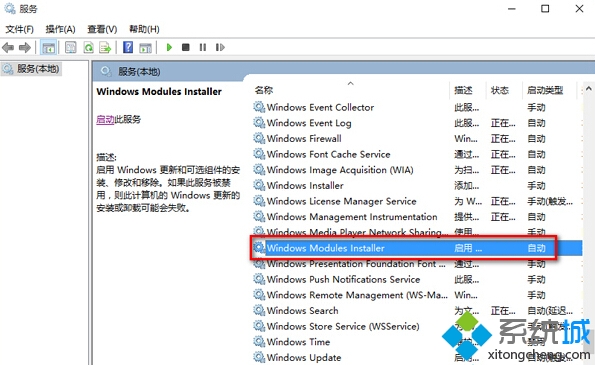
3、如果Windows Modules Installer服務被禁用,我們必須把它更改為啟用 - 手動,重啟計算機,再安裝應用程序。
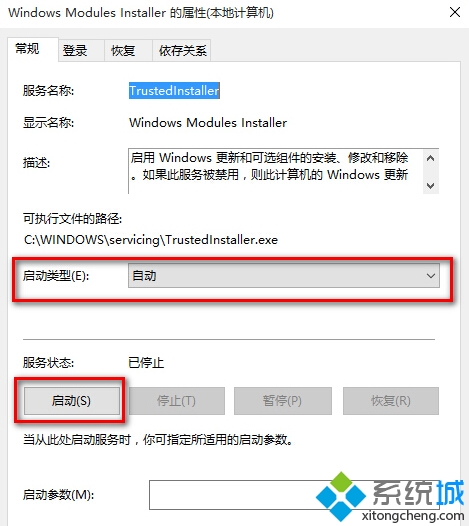
方法二:
如果還是出現上述錯誤,那就是我們的系統缺少Microsoft Visual C++ 20XX(運行庫)文件。
Microsoft Visual C++ 20XX(運行庫)(XX表示:05、08、10)安裝完成後,重啟計算機,再安裝應用程序。
以上就是windows10系統無法啟動應用程序提示並行配置不正確問題的解決方法介紹了。如果是Windows Modules Installer服務被禁用,那麼我們只需要 將其啟用就可以了。大家可以關注系統城更多資訊